Всем привет! С этого урока я хотел начать рассказывать уже о практической работе в Excel, но еще немного теории )) Чтобы уверенно ориентироваться в процессах работы Excel, необходимо четко распознавать тип данных, которые вы вводите в программу. От этого будет зависеть, в первую очередь, конечный результат, а также количество сохраненных ваших нервов.
Итак . Excel обрабатывает и представляет данные разных типов по-разному. Поэтому значимо понимать отличия между типами данных и то, как они могут применяться в рабочем листе.
Как вы уже знаете, в рабочей книге Excel может храниться произвольное число листов, а каждый рабочий лист состоит из более чем 17 млрд. ячеек. В ячейке могут находиться данные одного из трех типов:
На листе Excel могут находиться также диаграммы, рисунки, изображения, графики, кнопки и другие объекты.
Числовые значения
Числовые значения , или просто числа, выражают различные количественные соотношения данных определенного типа, например объемы продаж, число служащих фирмы, атомный вес, тестовые оценки и т.д. Числовые значения, занесенные в ячейки таблицы, могут использоваться в формулах и диаграммах. Числовыми значениями могут быть также выражены даты (например, 21.02.2018 ) или время (например, 11:12:43).
Типы данных
Рисунок 1. Числовые значения
Текст
Помимо чисел, в рабочий лист часто вводят текст. Как правило, текст используется для обозначения числовых данных и заголовков столбцов или для представления какой-либо поясняющей информации о таблице.
Рисунок 2. Текстовые значения
Текст, который начинается с числа, все равно будет считаться текстом. Например, если вы запишите в ячейку текст, скажем, «1 платеж», то программа будет полагать это текстом, а не числом. Поэтому эту ячейку нельзя применять в вычислениях.
Рисунок 3. Текстовое значение
Если вы хотите использовать это число в расчетах, введите число 1 в одну ячейку, а текст «платеж» — в соседнюю слева.
Рисунок 4. Текстовое и числовое значение
Формулы
Формулы — это то, что делает электронную таблицу именно электронной таблицей. Без формул Excel представлял бы собой скорее всего текстовый процессор с усовершенствованной функцией работы с таблицами. Excel позволяет вводить в ячейки очень сложные формулы, в которых применяются числовые значения, а также текст.
Рисунок 5. Формула
Если ввести формулу в ячейку, то результат, подсчитанный по этой формуле, возникает в данной ячейке. Если вы поменяете любое из чисел, используемых в формуле, программа автоматически осуществит вычисления по формуле и отразит новый результат.
Формулой считается любое математическое выражение. В формулах также можно использовать встроенные в программу функции. На рис. 5 показан лист, с помощью которого можно рассчитать объем ежемесячных выплат по кредиту. Он содержит числа, текст и формулы.
В ячейках в столбце А содержатся текстовые значения. В столбце В находятся четыре числовых и две формулы (формулы есть в ячейках В7 и В 11 ) . В столбце D отображается то, что в действительности находится в ячейках столбца В.
Типы данных Акции и География в Excel
Посмотрим как происходит расчет:
Источник: dzen.ru
Тема 3: Форматы данных. Типы данных в ячейках Excel.
Таблица Excel отображается на одном Листе. Часто на Листе располагается несколько таблиц. Основным элементом таблицы является ячейка. Они объединяются в строки, столбцы и диапазоны (блоки). Команда Формат ячейки включает следующие вкладки: Число, Выравнивание, Шрифт, Граница, Вид, Защита.
Вкладка Число задаёт формат данных в ячейке:
- Общий
- Числовой
- Денежный
- Финансовый
- Дата
- Время
- Процентный
- Дробный
- Экспоненциальный
- Текстовый
- Дополнительный (все форматы)
Реально в Excel используется только два типа данных – Число и Текст. Форматы Дата и Время являются частным случаем типа данных Число. Формат Общий означает, что тип и формат данных Excel должна выбрать сама. И, разумеется, уж она выберет. Поэтому обычно применение пользователем этого типа данных является ошибкой (бальной!).
Формат Числовой является основным. Пользователь может указать, сколько разрядов высвечивать после запятой (Х,ууу), а также задать разделители групп разрядов – в русском языке каждая тройка цифр отделяется от другой пробелом, а в английском – запятой.
Форматы Денежный и Финансовый являются разновидностью формата Числовой, но позволяют указать единицу измерения (р., $ и т.д.). Обычно вместо них рекомендуется использовать формат Числовой, а единицу измерения задавать в шапке таблицы.
Другой разновидностью числового формата является процент. В Excel число в этом формате автоматически умножается на 100 и добавляется значок “”.
Форматы Дата и Время являются фактически также разновидностью формата Числовой, но позволяют выводить на экран значения в удобном для пользователя виде. Следует обратить внимание на наличие объединённого формата Дата и Время. Подробнее этот вопрос будет раскрыт при изучении функций Даты и Времени.
Формат Экспоненциальный также являются разновидностью формата Числовой, он имеет вид мантиссаEпорядок позволяет числа не только как десятичную дробь, но и другими способами.
Формат Текстовый является фактически комментарием. Он не несёт для Excel никакой реальной информации, при использовании в арифметических операциях считается равным нулю и, главным образом, служит для пояснения содержимого таблицы пользователю. Содержимое ячейки автоматически считается текстом, если оно начинается с буквы (включая знак пробела). Если текст начинается с цифры, то перед ним надо поставить апостроф – < ‘ >. В самой ячейке апостроф не будет отображаться, в ней будет виден только сам текст, а в строке формул апостроф будет виден.
По умолчанию текст выравнивается по левому краю. Чтобы ввести текст в ячейку, надо:
- Сделать ячейку активной, щелкнув по ней курсором мыши или подведя курсор клавишами клавиатуры.
- Набрать текст на клавиатуре. По мере набора текст будет появляться в ячейке и в строке формул.
- По окончании набора текста нажать клавишу Enter. Курсор переместится в следующую ячейку вниз по столбцу. Можно завершить набор клавишей Tab, тогда курсор переместится в следующую ячейку вправо по строке. Также можно завершать набор стрелками. Курсор переместится в следующую ячейку по направлению стрелки. Для удаления текста до конца набора надо нажать клавишу Esc.
- Для редактирования (исправления) текста можно использовать клавишу “Забой” или нажать F2, чтобы перейти в режим редактирования ячейки.
- Если текст не умещается в ячейке, то лучше продолжать ввод. К ячейке будет привязан весь текст, который Вы введете. В дальнейшем можно или расширить столбец, или объявить ячейку многострочной.
По умолчанию текст сдвигается к левому краю ячейки, а число — к правому. Этот признак также можно использовать для того, чтобы отличать число от текста. Необходимо только учитывать, что такое расположение является наиболее распространенным, но не обязательным.
Заголовки столбцов и строк. Данные, которые вводятся в лист Excel, обычно имеют вид таблицы, содержащей числовые значения. Первая строка такой таблицы — это заголовки столбцов, а первый столбец — заголовки строк. Эти заголовки идентифицируют данные в таблице и содержат: названия объектов, даты, годы, месяцы и т.д.
Формат Дополнительный (все форматы) включает несколько дополнительных (специальных) форматов, полезных при экспорте и импорте из баз данных. Указание «(все форматы)» является не вполне корректным.
Вкладка Выравнивание задаёт размещение данных в ячейке. Она включает опции:
- Выравнивание по горизонтали,
- Выравнивание по вертикали,
- Ориентация,
- Направление текста,
а также флажки Отображение:
- переносить по словам,
- автоподбор ширины,
- объединение ячеек.
Опция Выравнивание по горизонтали аналогична Word’у, но кроме 4-х имеющихся там вариантов включает ещё: по значению, с заполнением, по центру выделения и распределённый.
Вариант Выравнивание по значению позволяет по расположению данных в ячейке определить их тип. Напоминаю, что в Excel фактически существует 2 типа данных – текстовый и числовой. Текстовый тип данных (формат Текстовый) выравнивается по левому краю, а Числовой (все остальные форматы) по правому.
Вариант Выравнивание с заполнением позволяет заполнить идентичным содержимым всю ячейку. Т.е. при занесении в ячейку какой-либо ли группы символов они будут автоматически повторены до конца ячейки. При задании Выравнивание с заполнением для группы смежных ячеек в одной строке набор символов, занесённый в 1-ю ячейку будет автоматически повторен до конца группы смежных ячеек.
Вариант Выравнивание по центру выделения позволяет расположить данные в центре группы смежных ячеек, расположенных в одной строке. Но, в отличие от Объединения ячеек, в рассматриваемом варианте все ячейки группы остаются независимыми. Поэтому при вводе новых данных в какую-либо ячейку группы, последняя автоматически распадается на два набора ячеек, а данные располагаются в центре каждого набора.
Вариант Распределённый позволяет распределить данное по всей ширине ячейки. В отличие от Выравнивание по ширине это справедливо и для последней (единственной) строке абзаца. Разумеется данное должно представлять собой набор слов. Флажок Распределять по ширине отменяет Отступ. Параметр Отступ задаёт величину отступа абзаца справа, слева или с обеих сторон.
Опция Выравнивание по вертикали позволяет распределить данное по высоте ячейки. Она содержит варианты: по центру, по нижнему краю, по высоте и распределённый. Разницу между этими вариантами требуется определить самостоятельно. Разумеется, необходимо при использовании этой опции установить флажок переносить по словам.
Опции Ориентация и Направление текста позволяют расположить текст в ячейке не только слева направо, но и вертикально, а также под углом. Это удобно для более компактного расположения таблицы и для большей наглядности.
Действие флажков автоподбор ширины и объединение ячеек очевидно, но следует его согласовывать с другими параметрами и опциями.
Вкладка Шрифт задаёт параметры шрифта и является частным случаем аналогичной вкладки Word’а. Флажок Обычный задаёт параметры шрифта по умолчанию (Arial, обычный, 10). Эти параметры можно изменить через Сервис, Параметры, Общие, Стандартный шрифт.
Вкладка Граница позволяет задать Вид, Цвет, и Расположение линий в таблице. Её функции и возможности очень похожи на действие команды Границы в Word’е.
Вкладка Вид – это заливка ячеек.
Вкладка Защита – это ограничение доступа с помощью пароля. В персональных компьютерах эта защита малоэффективна, т.к. опытный программист в состоянии вскрыть такую защиту. Зато на практике довольно часто бывают случаи, когда пользователи забывают или теряют пароль со всеми прилагающимися удовольствиями. В этой ситуации бывает разумным скопировать таблицу, вставить Специальной вставкой и далее работать с копией таблицы.
Команда Формат ячейки включает:
- Высота – позволяет задать высоту строки числом;
- Автоподбор высоты,
- Скрыть,
- Отобразить.
Формат строки включает опции: высота, автоподбор высоты, скрыть и отобразить. Опция Высота позволяет задать высоту одной или нескольких строк числом.
1. Тексты. Текст — это набор любых символов.
2. Числа и числовые выражения. Числа вводятся так же, как и тексты, но в отличие от последних, состоят только из цифр и некоторых специальных знаков. Рекомендуется из знаков использовать только “-”, а остальные (р., %, $) использовать только через Формат ячейки. Как уже говорилось, числа обычно выравниваются вправо, в отличие от текстов.
Числовые выражения. Очень часто при вводе данных их приходится пересчитывать. Кроме того, когда имеешь дело с числами, постоянно приходится проводить какие-нибудь расчеты. Для этого в Excel используются числовые выражения. Любое выражение начинается со знака “+”, после которого идут числа и знаки арифметики.
В ячейке будет записан результат вычислений, а в строке формул будет сохранено само выражение.
Числа и основная часть арифметических знаков вводятся с бухгалтерской части клавиатуры при включенной клавише-лампочке NumLock. “/” — деление, “*” — умножение, “-” — вычитание, “+” — сложение, “^” — возведение в степень, “()” — скобки. Порядок выполнения этих операторов следующий:
Большинство вычислений в Excel осуществляется через формулы, а числовые выражения используются только в отдельных случаях для удобства ввода исходных данных и для проверки некоторых результатов.
Если число не помещается в ячейке, то оно переводится в экспоненциальную форму, например 7.78Е+06. Если размер ячейки недостаточен и для такого представления числа, то в ячейке будет записано “#####”. После увеличения размера ячейки число восстановится.
3. Дата и время. Дату и время можно задавать в различных форматах, их довольно много, поэтому во время выполнения практического задания войдите в “Формат”, “Ячейки” и просмотрите все форматы.
4. Формулы (адресные выражения). Формулы — это основной вид представления данных в Электронных таблицах. Только исходные данные вводятся в виде чисел или числовых выражений. Все вычисления осуществляются с использованием формул. Простейшая формула — это ссылка.
Введем в ячейку “А1” какое-нибудь число, а в ячейку “С3” запишем ссылку на нее в виде =А1. В ячейке С3 отобразится тоже число, что и в А1. Изменим число в А1. Оно изменится и в С3. Формулы подобны алгебраическим уравнениям. Например, можно написать: a=(b+c)/e. Это уравнение означает, что b, c и e мы присваиваем любые числовые значения, а “a” — это результат.
Аналогично, если в ячейке А1 мы запишем “=(В1+С1)/Е1” и введем в ячейки В1, С1 и Е1 какие-нибудь числа, то в ячейке А1 будет результат вычислений. Если данные в ячейках С1, В1 или Е1 мы изменим, то автоматически изменится результат в ячейке А1. Это очень удобно, поэтому в Электронных таблицах большая часть ячеек — это результаты вычислений.
Они записываются в виде формул и при изменении исходных данных изменяются автоматически. При создании формул можно использовать все знаки арифметики, как и в числовых выражениях. В адресах ячеек используются только латинские буквы. Таким образом:
Формула — это выражение, состоящее из адресов ячеек, соединенных арифметическими операторами. Формула начинается знаком “=” и может включать, кроме адресов ячеек, числа и функции.
При формировании выражения для формулы, вместо набора адреса ячейки, можно щелкнуть на нее курсором мыши, результат будет тот же. Обычно в ячейке будет результат вычисления формулы, а в строке формул — ее выражение. Иногда бывает нужно просмотреть все формулы в таблице так, как они написаны. Для этого:
- Откройте Сервис (Tools), команда Параметры (Options).
- Выберите вкладку Вид (View).
- В секции Параметры окна (Windows Options) установите флажок Формулы. ОК.
После просмотра и редактирования формул аналогично уберите этот флажок, чтобы вернуться в нормальный режим.
Для печати ряда других работ требуется таблица, содержащая только данные. Для этого таблицу обычно копируют, затем вставляют на другой лист или в другое место данного листа. Последняя опция делается командой Специальная Вставка (раздел Правка), в переключателе устанавливается позиция Значения. [Посмотреть позиции команды Специальная Вставка]
Функции. Функции — это стандартные формулы, для вычислений. Например, функция =СУММ(А1:Н1) эквивалентна формуле =А1+В1+С1+. +Н1, но значительно короче и поэтому нагляднее и свободнее от ошибок. Поэтому обычно формулы стараются заменять на функции. Любая функция имеет вид:
- Знак равенства(=) — показывает, что далее следует функция (или формула)
- Название функции, например СУММ.
- Аргумент в скобках, например (А1:Н1), показывает адреса ячеек, с которыми работает функция.
Наиболее употребляемые функции:
Вычисляет среднее арифметическое нескольких чисел
Источник: studfile.net
Типы данных в редакторе электронных таблиц MS Excel
При всем многообразии информации, которая может быть введена в ячейки электронных таблиц создаваемых в MS Excel, их, тем не менее, можно разделить на три группы, три основных типа данных excel:
- Формулы
- Текстовые значения
- Числовые значения
Программа сама определяет какой тип данных содержится в конкретной ячейке.
Тип данных: Текстовые значения MS Excel
Текстовые значения — самый общий тип данных в экселе. По большому счету этим типом данных является всё, что программа не может определить как формулу или число. Любое значение помеченное как текстовое, используется excel «как есть» — его нельзя умножить, сложить или поделить как число, а также как-то изменить с помощью вычислений.
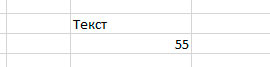
Все текстовые ячейки выравниваются по левому краю, все числовые по правому
Текстовые значения после их ввода в пустую ячейку автоматически выравниваются по левой границе ячейки. Именно так можно проще всего определить, что введенные вами данные воспринимаются MS Excel как текстовое значение.
Если ваше текстовое значение (к примеру фраза) не поместилось в ячейку, то оно размещается поверх соседних, расположенных справа ячеек при условии, что они свободны. Если в соседние ячейки введены данные, то длинная строка текста будет обрываться на границе занятой ячейки. Текст от этого, конечно же, никуда не денется и станет виден целиком, если вы поставите курсор на эту ячейку.
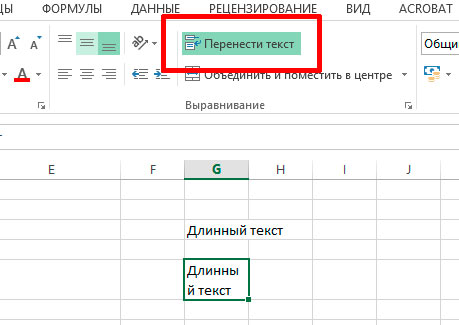
Если текст вылезает за пределы ячейки, имеет смысл «упаковать» его с помощью инструмента Перенос текста
Впрочем, вы можете воспользоваться инструментом «Перенести текст» (на вкладке «Главная» в группе «Выравнивание») щелкнув его, когда выделена ячейка с длинным текстом, и тогда он поместится в неё целиком, просто «не влезающая» его часть будет перенесена на следующую строку.
Тип данных: Числовые значения MS Excel
Числовые значения, в отличие от текстовых, можно и складывать и умножать и вообще, применять к ним весь богатый арсенал экселевских средств по обработке данных. После ввода в пустую ячейку MS Excel, числовые значения выравнивается по правой границе ячейки.
Фактически, к числовым типам данных относятся:
- сами числа (и целые и дробные и отрицательные и даже записанные в виде процентов)
- дата и время
Несколько особенностей числовых типов данных
Если введенное число не помещается в ячейку, то оно будет представлено в экспоненциальной форму представления, здорово пугающей неподготовленных пользователей. Например, гигантское число 4353453453453450 х 54545 в ячейку будет записано в виде 2,37459Е+20. Но, как правило в «жизни» появление «странных чисел» в ячейках excel свидетельствует о простой ошибке.
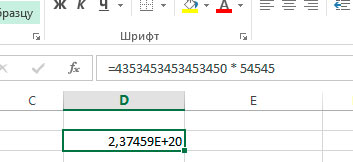
Если число или дата не помещается в ячейку целиком, вместо цифр в ней появляются символы ###. В этом случае «лечение» ещё более простое — нужно просто увеличить ширину столбца таблицы.
Иногда есть необходимостью записать число как текст, например в случае записи всевозможных артикулов товаров и т.п. дело в том, что если вы запишите 000335 в ячейку, Excel посчитав это значение числом, сразу же удалит нули, превратив артикул в 335. Чтобы этого не произошло, просто поместите число в кавычки — это будет сигналом для Excel, что содержимое ячейки надо воспринимать как текст, то есть выводить также, как его ввел пользователь. Естественно, производить с таким числом математических операций нельзя.
Что представляет собой дата в MS Excel?
Если с числами все более-менее понятно, то даты имеют несколько особенностей, о которых стоит упомянуть. Для начала, что такое «дата» с точки зрения MS Excel? На самом деле все не так уж и просто.
Дата в Excel — это число дней, отсчитанных до сегодняшнего дня, от некой начальной даты. По умолчанию этой начальной датой считается 1 января 1900 года.
А что же текущее время? Ещё интереснее — за точку отсчета каждых суток берется 00:00:00, которое представляется как 1. А дальше, эта единичка уменьшается, по мере того как уменьшается оставшееся в сутках время. Например 12.00 дня это с точки зрения MS Excel 0,5 (прошла половина суток), а 18.00 — 0,25 (прошли 3 четверти суток).
В итоге, дата 17 июня 2019 года, 12:30, «языком экселя» выглядит как 43633 (17.06.19) + 0,52 (12:30), то есть число 43633,52.
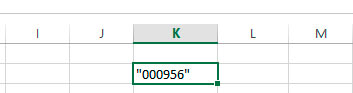
Как превратить число в текст? Поместите его в кавычки!
Тип данных: Формулы MS Excel
Если содержимое ячейки начинается со знака «=» (впрочем, также можно начинать со знака «+» или «-«), то значение этой ячейки MS Excel воспринимается как формула. Формула представляет собой не итоговое значение введенное в ячейку, а результат выполнения каких-то действий над значениями других ячеек.
Это важно понимать — в ячейке с формулой содержаться не сами данные, а только результат вычислений. Иными словами, если мы складываем значения ячеек А (5) и Б (7), то в ячейке В с формулой, будет содержатся не итоговое число 13 (хотя именно результат 13 и будет выводится), а сумма значений А и Б (5+7).
Работают формулы просто: сперва вы инициируете формулу («=»), затем указываете ячейку из которой берутся данные для вычислений (щелкаете в неё левой кнопкой мыши), действие которое нужно выполнить (вписываете знак сложения, умножения, вычитания, степени и т.п.), затем ещё одну ячейку с данными и нажимаете Enter.
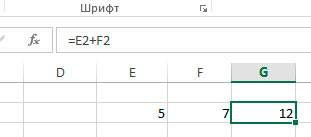
Простейший пример формулы в Excel. Формулы — один из трех основных типов данных в Excel
В итоге, получится простейшая формула, мгновенно производящая нужное вычисление. Порядок выполнения действий в формуле соответствует
принятым в математике правилам: сначала умножение и деление, затем сложение и вычитание. Действия в скобках выполняются вперед всех других.
Впрочем, даже указывать ячейки с источниками данных не обязательно, если инициировать формулу («=»), а затем ввести в ту же ячейку данные «вручную», например 2+2, то после нажатия Enter в ячейке окажется результат вычисления, т.е. число 4.
Именно за формулы мы и любим редактор Excel. Нам нужно только ввести исходные данные и указать что с чем нужно вычитать и складывать, а уж программа сделает все автоматически.
Источник: bussoft.ru